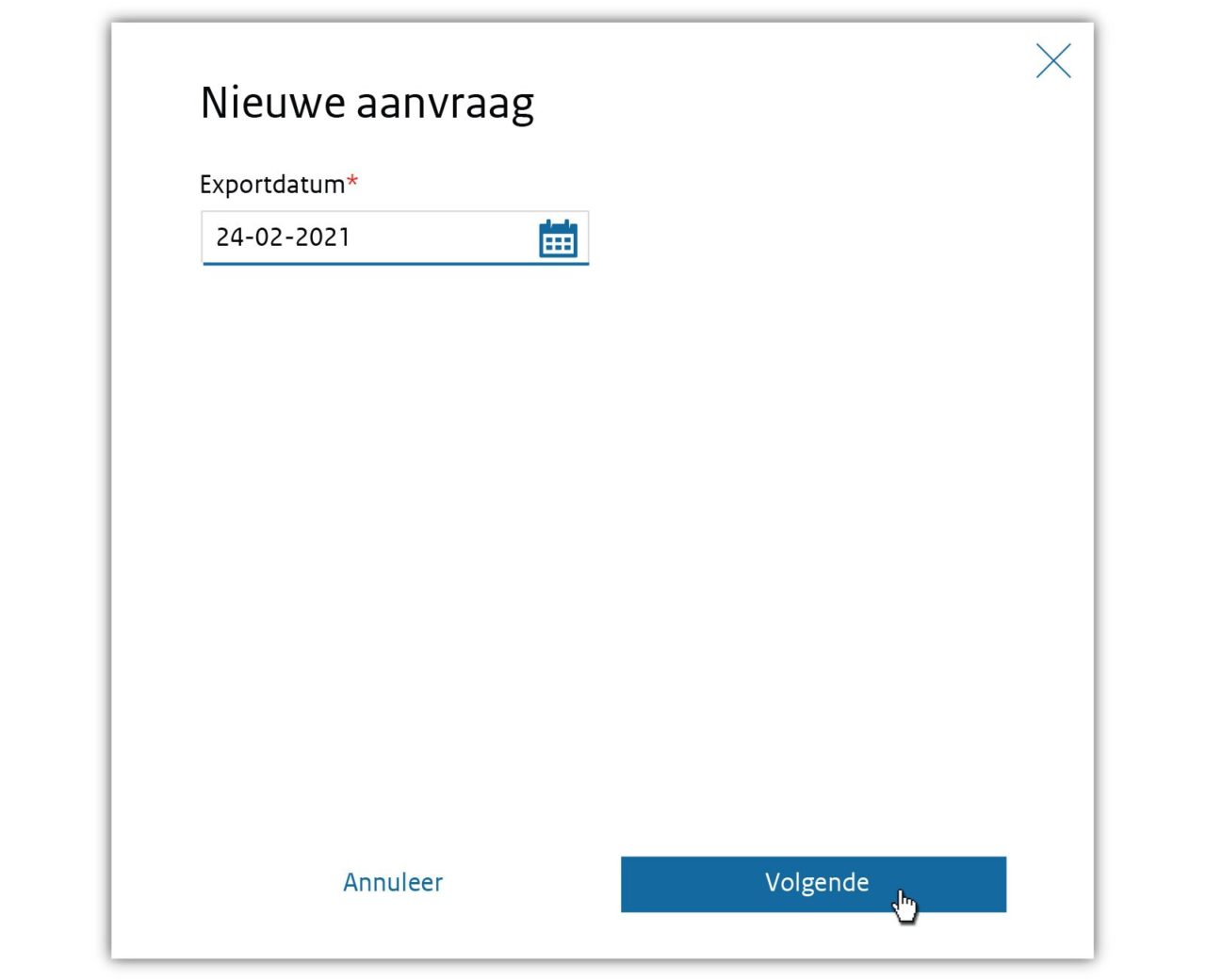Nieuwe aanvraag
Vanuit het overzicht met aanvragen kunt u direct een nieuwe aanvraag opstarten.
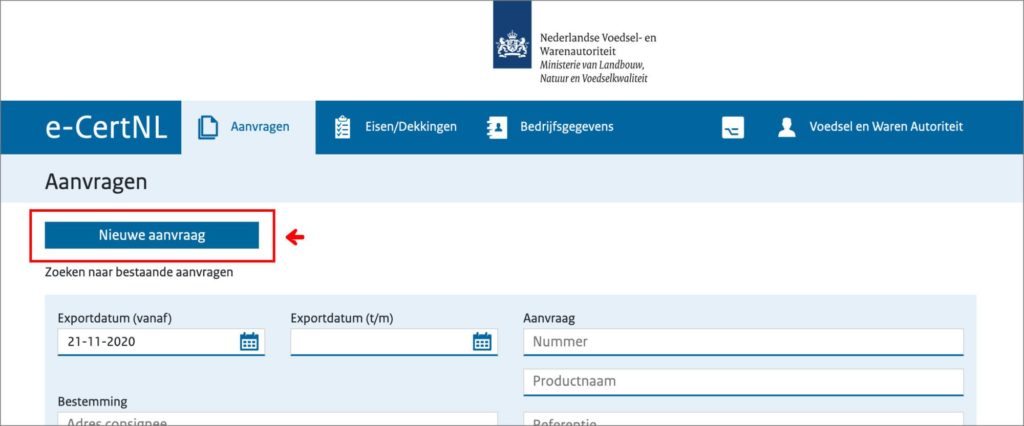
U krijgt dan een dialoogscherm waarin u de eerste keuzes maakt voor uw aanvraag: de exportdatum, het land van bestemming en de eis waaraan u de zending wilt toetsen.
Informatie over waar u aan moet voldoen bij exporteren vindt u op de site van de NVWA. Meer informatie over specifieke eisen en exportprocedures per land en product, kunt u ook terugvinden in één van de exportassistenten:
- Exportassistent dieren, dierlijke producten en diervoeder
- Exportassistent planten, groente, fruit en plantaardige producten
Stap 1: Exportdatum
Vul in het veld ‘Exportdatum’ de datum van de export in (dd-mm-jjjj). Ook kunt u gebruikmaken van het datumkeuzescherm via het kalender-icoon.
Kies dan ‘Volgende’.
Stap 2: Land van bestemming
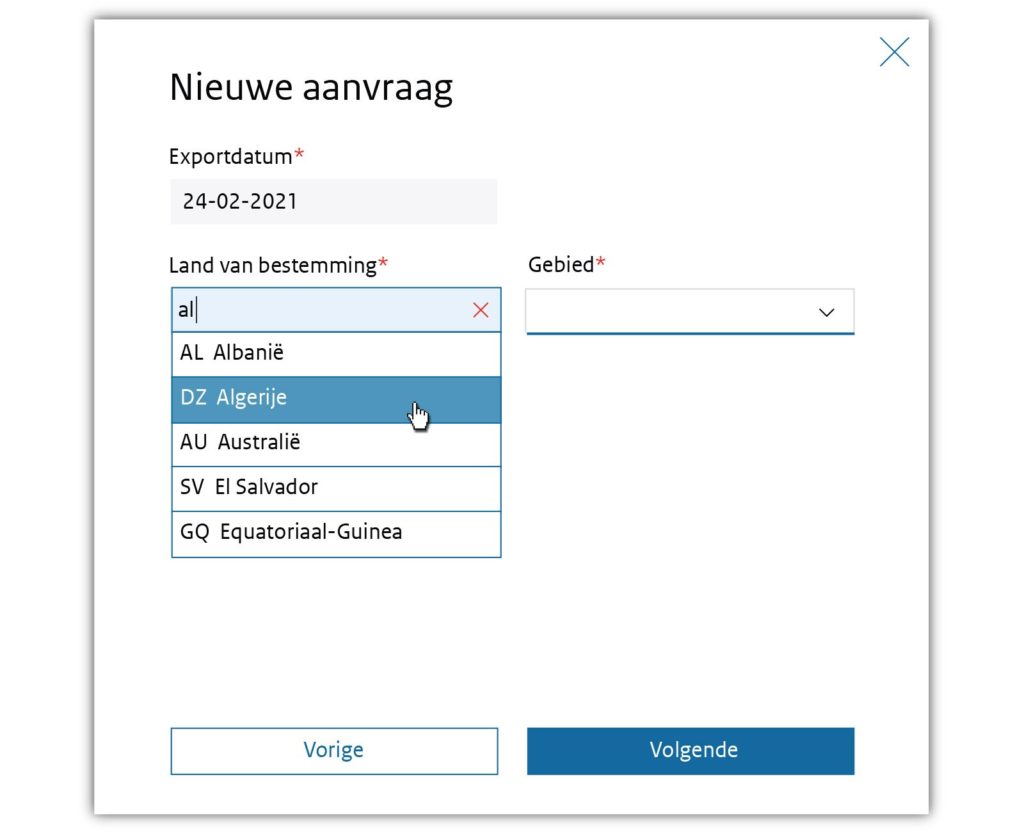
Vul in het veld ‘Land van bestemming’ de het land in. Begin in het veld de naam van het land te typen, na minimaal twee letters verschijnt dan een keuzelijst met landen die hieraan voldoen. Als u doortypt wordt de lijst steeds korter. Ook kunt u gebruikmaken van de landcodes om snel uw keuze te bepalen. Kies met behulp van de muis of de pijltjes-toetsen op uw toetsenbord het juiste land en bevestig met de ‘Enter’-knop.
Vervolgens wordt de naam van het ‘Gebied’ automatisch gevuld. In sommige landen kunt u vervolgens het gebied verder specificeren.
Stap 3: Eis
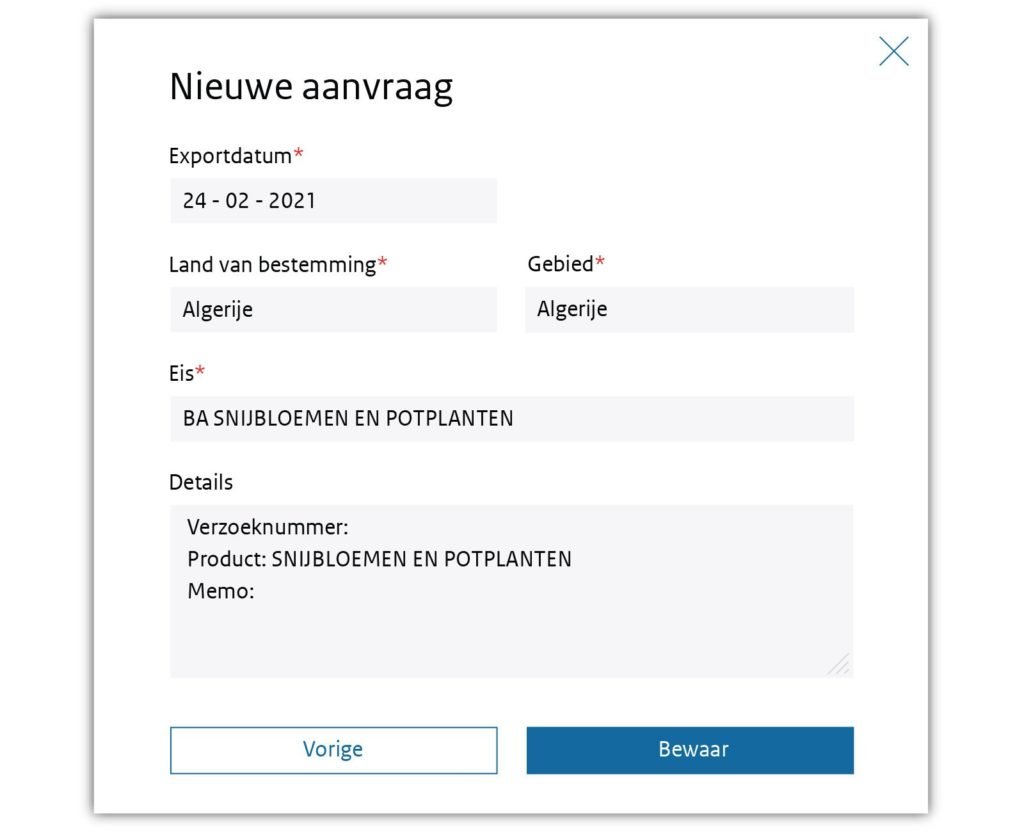
Afhankelijk van uw sector verschijnt dan automatisch de eis die geldt voor land-/productcombinatie voor uw sector, óf u vindt bij ‘Eis’ een keuzelijst met de verschillende opties. Kies dan de juiste eis bij uw zending en kies ‘Bewaar’ om de aanvraag op te slaan.
Bij sommige sectoren opent u dan de opgeslagen aanvraag, bij sommige sectoren volgen nog deze stappen:
Stap 4: Verstrekking documenten
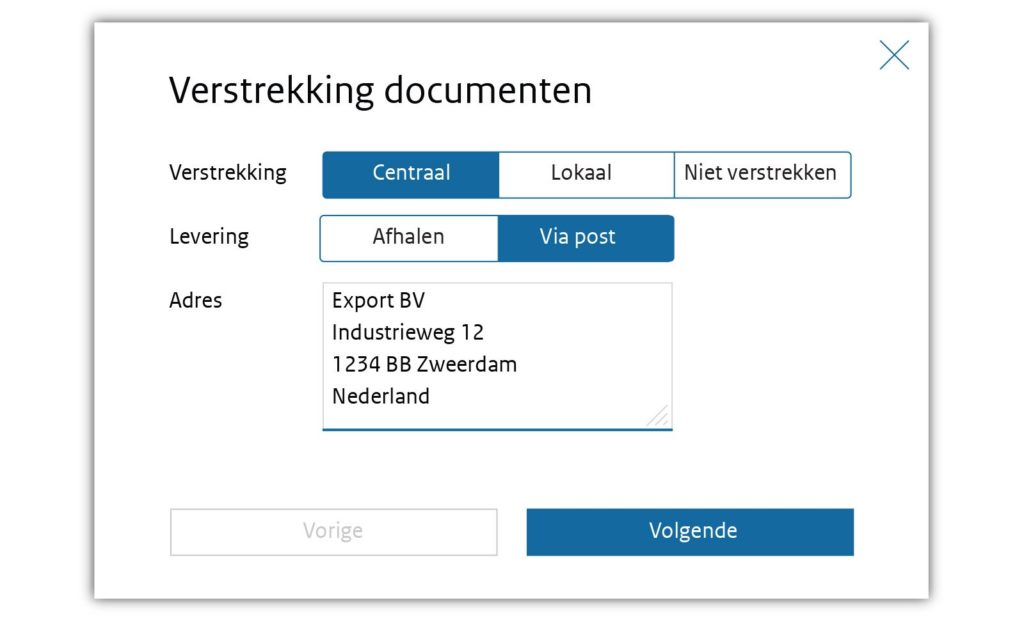
In dit scherm geeft u aan hoe u de documenten verstrekt wilt hebben.
TIP U kunt uw voorkeur voor de standaard verstrekkingswijze opgeven bij Bedrijfsgegevens, tab Rollen en rechten. Deze voorkeur wordt dan bij elke nieuwe aanvraag automatisch ingevuld.
Stap 5: Documenten
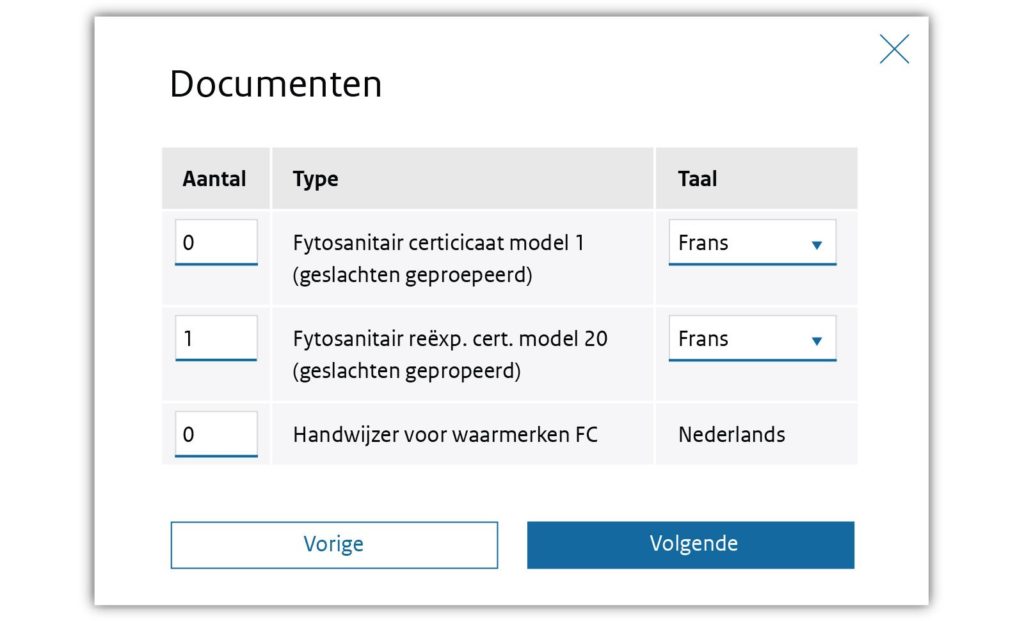
Hier kiest u de documenten die u wilt aanvragen. Bij documenten die verplicht zijn, staat het aantal automatisch op 1, bij de andere kunt u zelf aangeven hoeveel exemplaren u wilt ontvangen en in welke taal u het documetn opgesteld wilt hebben (alleen beschikbaar bij bepaalde documenten).
Stap 6: Transport
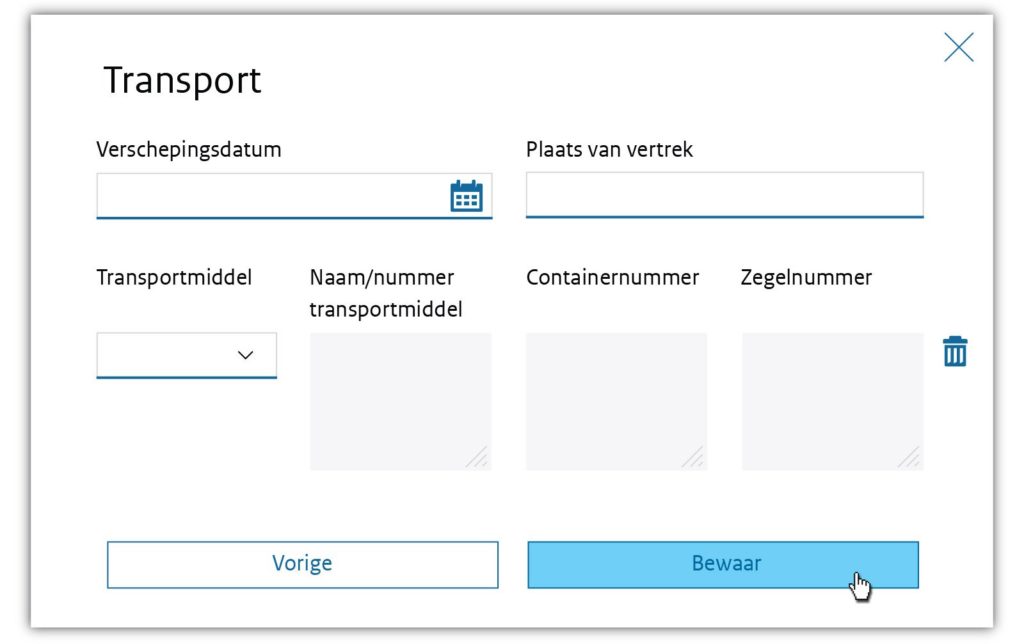
In de meeste gevallen verschijnt als laatste stap nu het scherm met transportgegevens. Als u deze gegevens nog niet paraat hebt, kunt u ze ook later toevoegen. Kies vervolgens ‘Bewaar’ om de aanvraag op te slaan.
Vervolgens komt u op de tab ‘Zending‘.